Cómo configurar la administración local y remota del TL-MR3020 (modo router - nuevo logotipo)
Aquí se toma el TL-MR3020 para demostración.
Inicie sesión en el router. Para obtener instrucciones, consulte ¿ Cómo iniciar sesión en la página de administración web de TL-MR3020 (nuevo logotipo)?
Gestión local
La administración local permite que los dispositivos locales accedan al router y lo administren. De manera predeterminada, todos los dispositivos locales pueden acceder al router y administrarlo a través de HTTP.
1. Vaya a Herramientas del sistema > Administración y complete las configuraciones en la sección Administración local según sea necesario.
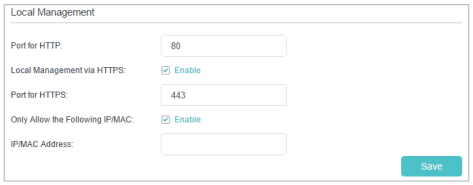
2. Habilite la administración local a través de HTTPS si desea acceder al router a través de HTTPS y HTTP, o manténgala deshabilitada si solo desea acceder al router a través de HTTP.
3. Mantenga el Puerto para HTTP y el Puerto para HTTPS como configuraciones predeterminadas.
4. Si solo desea permitir que un dispositivo específico administre el router, ingrese la dirección IP o la dirección MAC del dispositivo en el campo Dirección IP/MAC .
5. Haga clic en Guardar .
Nota: Si aparece una advertencia cuando visita https://tplinkwifi.net, haga clic en Confiar (o una opción similar) para continuar.
Gestión remota
La administración remota permite que los dispositivos remotos accedan y administren el router. De manera predeterminada, todos los dispositivos remotos no pueden acceder ni administrar el router.
1. Vaya a Herramientas del sistema > Administración y complete la configuración en la sección Administración remota según sea necesario.

2. Habilite la Administración remota si desea permitir la Administración remota a través de HTTPS, o habilite la Administración remota y luego deshabilite la Administración remota a través de HTTPS si desea permitir la Administración remota a través de HTTP.
3. Mantenga el puerto como configuración predeterminada.
4. Decide qué dispositivo remoto puede acceder al router de forma remota:
• Solo la siguiente dirección IP/MAC : ingrese la dirección IP o la dirección MAC del dispositivo remoto para acceder al router.
• Todos : todos los dispositivos remotos pueden acceder al router.
5. Haga clic en Guardar .
Nota: Si aparece una advertencia cuando visita la dirección anterior de forma remota, haga clic en Confiar (o una opción similar) para continuar.
Para conocer más detalles de cada función y configuración, vaya al Centro de Descargas para descargar el manual de su producto.
¿Es útil este artículo?
Tus comentarios nos ayudan a mejorar esta web.
